- Dacă vedeți că înregistrarea Serviciului lipsește sau este coruptă eroare pe Windows 10, înseamnă că este posibil să aveți o problemă cu registrul.
- Windows Registry este o bază de date în Windows care stochează informații, setări, opțiuni și alte valori pentru hardware și software instalate pe acel PC.
- Vizitați-ne Secțiunea Windows 10 pentru orice informații referitoare la acest sistem de operare extrem de popular.
- Al nostru Hub de depanare tehnică este primul loc de vizitat dacă aveți o problemă cu computerul.

- Descărcați Restoro PC Repair Tool care vine cu tehnologii brevetate (brevet disponibil Aici).
- Clic Incepe scanarea pentru a găsi probleme cu Windows care ar putea cauza probleme PC.
- Clic Repara tot pentru a remedia problemele care afectează securitatea și performanța computerului
- Restoro a fost descărcat de 0 cititori luna aceasta.
Fiecare versiune de Windows se bazează pe anumite servicii pentru a rula corect și Windows 10 nu face excepție.
Din păcate, utilizatorii au raportat că primesc Înregistrarea serviciului lipsește sau este coruptă eroare pe Windows 10, deci să vedem cum să o remediem.
Cum remediez înregistrarea serviciului care lipsește sau este coruptă?
1. Eliminați instrumentul antivirus
 Program antivirus poate interfera cu funcțiile de bază ale Windows 10 cauzând astfel Înregistrarea serviciului lipsește sau este coruptă eroare să apară.
Program antivirus poate interfera cu funcțiile de bază ale Windows 10 cauzând astfel Înregistrarea serviciului lipsește sau este coruptă eroare să apară.
Utilizatorii au raportat că Antivirus McAfee poate provoca apariția acestei probleme și, pentru a remedia problema, este recomandat să eliminați software-ul antivirus McAfee.
Rețineți că aproape orice software antivirus terț poate provoca apariția acestei erori, prin urmare, chiar dacă nu utilizați McAfee, vă recomandăm să încercați să eliminați software-ul antivirus.
Cel mai simplu mod de a dezinstala complet antivirusul este de a utiliza software specializat, cum ar fi IObit Uninstaller. Este ușor de utilizat și după ce își face treaba, puteți fi sigur că nu veți vedea resturi.
După ce aveți o ardezie curată, puteți instala o soluție antivirus mai fiabilă, care nu va interfera cu înregistrarea serviciului WIndows 10 ′.
Vă recomandăm cu tărie VIPRE Antivirus Plus, o soluție de securitate simplă, dar puternică, care nu vă va încetini computerul.
Acest instrument are caracteristici Protecție activă avansată, o caracteristică care vă protejează împotriva ransomware-ului și a altor malware periculoase, obținând ratinguri de la autorități independente de testare antivirus.
Cireșele de sus sunt asistența pentru clienți gratuită din SUA și politica de 30 de zile garantată pentru returnarea banilor.

VIPRE Antivirus Plus
VIPRE este cea mai bună alternativă la orice alt antivirus care oferă performanțe de top și 0 interferență!
Vizitati site-ul
2. Scoateți ThresholdOptedIn valoare din registru
- presa Tasta Windows + R si intra regedit pentru a deschideEditor de registru. presa introduce sau faceți clic O.K.
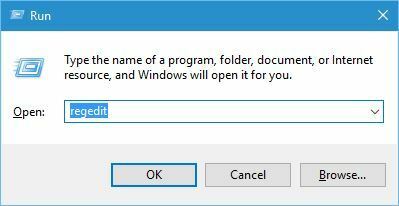
- În panoul din stânga, accesați
HKEY_LOCAL_MACHINESOFTWAREMicoftWindowsSelfHostApplicability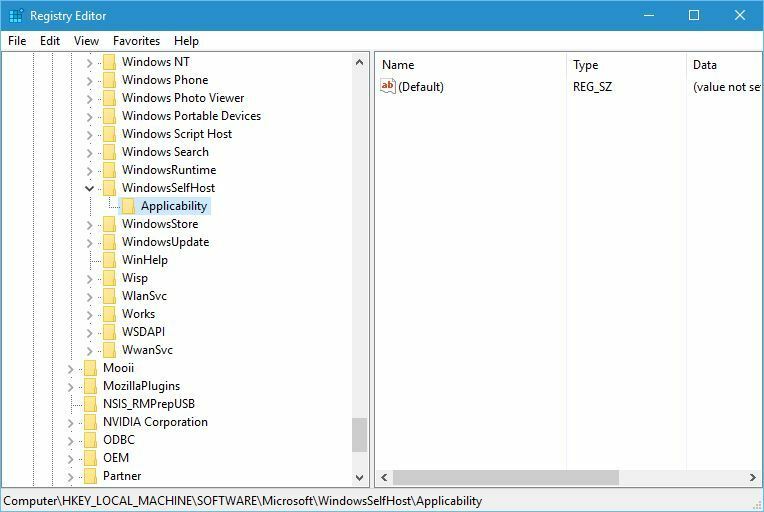
- În panoul din dreapta, localizați fișierul ThresholdOptedIn valoare și ștergeți-o.
Notă: Trebuie să menționăm că eliminarea valorilor din registru poate cauza anumite probleme cu dvs. sistemul de operare, prin urmare este posibil să doriți să creați o copie de rezervă a registrului înainte de a încerca acest lucru soluţie.
3. Ștergeți folderul Recuperare din folderul Aplicabilitate
Dacă vedeți Recuperare de la din folderul Aplicabilitate, ștergeți-l. Asta ar putea rezolva problema.
4. Adăugați valori BranchName și Ring în cheia Aplicabilitate
- Mergeți la următoarea cale și selectați cheia Aplicabilitate:
HKEY_LOCAL_MACHINESOFTWAREMicoftWindowsSelfHostApplicability - Faceți clic dreapta pe spațiul gol din panoul din dreapta și alegeți Nou, apoi selectați Valoarea șirului.
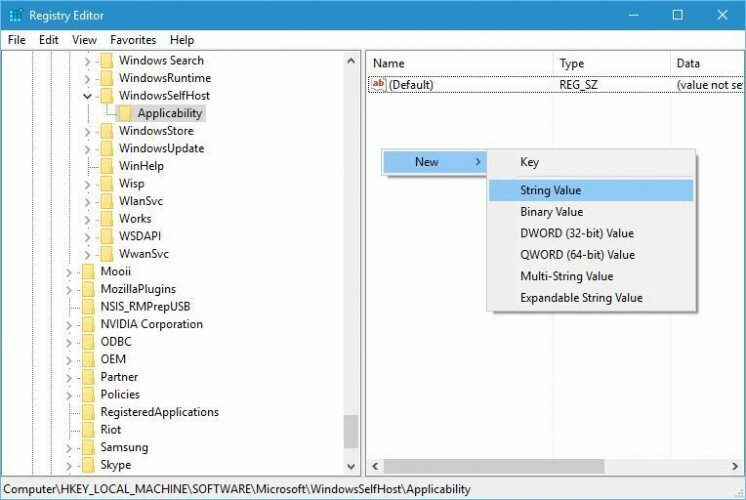
- introduce BranchName ca numele noului șir și faceți dublu clic pe el.
- În Date de valoare, introduce fbl_impressive și faceți clic pe O.K pentru a salva modificările.
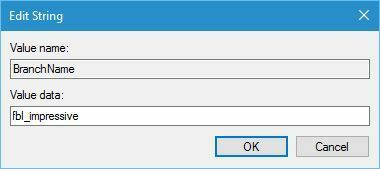
- Creați un nou șir numit Inel și setați Date de valoare la scăzut.
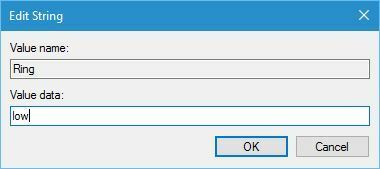
- După ce ați terminat, închideți Editor de registru.
5. Utilizați linia de comandă
- Caută comanda și faceți clic pe Rulat ca administrator a începe Prompt de comandă.

- Introduceți următoarele comenzi:
net stop wuauserv
net stop cryptSvc
biți de oprire netă
Rulați o scanare de sistem pentru a descoperi erori potențiale

Descărcați Restoro
Instrument de reparare PC

Clic Incepe scanarea pentru a găsi problemele Windows.

Clic Repara tot pentru a remedia problemele cu tehnologiile brevetate.
Rulați o scanare PC cu Restoro Repair Tool pentru a găsi erori care cauzează probleme de securitate și încetinesc. După finalizarea scanării, procesul de reparare va înlocui fișierele deteriorate cu fișiere și componente Windows noi.
net stop msiserver
ren C: WindowsSoftwareDistribution SoftwareDistribution.old
ren C: WindowsSystem32catroot2 patruot2.old
net start wuauserv
net start cryptSvc
biți de început net
net start msiserver
După ce toate procesele sunt terminate, închideți Prompt de comandă și verificați dacă problema este rezolvată.
6. Utilizați comanda de scanare SFC
- Porniți promptul de comandă ca administrator așa cum se arată în soluția anterioară.
- introduce sfc / scannow și apăsați Introduce.
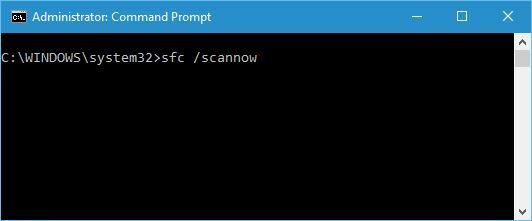
- Așteptați finalizarea procesului, închideți Prompt de comandă și verificați dacă eroarea este rezolvată.
7. Verificați dacă serviciile necesare rulează
- presa Tasta Windows + R, introduce services.msc și apăsați introduce sau faceți clic O.K.
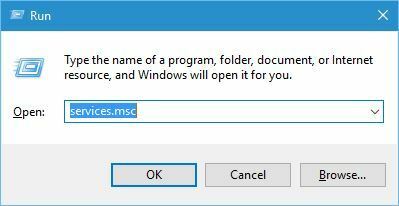
- Localizați Windows Update service și faceți dublu clic pe acesta pentru a-i deschide proprietățile.
- În Tipul de pornire selectați secțiunea Automat din meniu. În Starea serviciului secțiune faceți clic pe start buton. Clic aplica și O.K pentru a salva modificările.
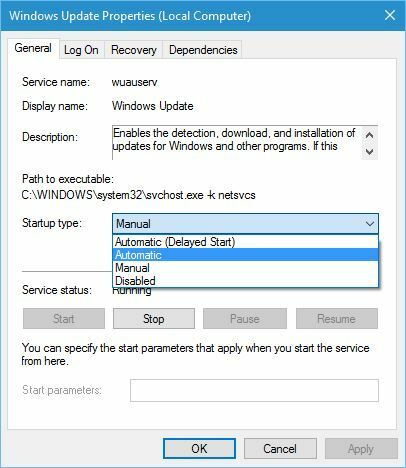
- Repetați aceiași pași pentru Serviciu de transfer inteligent de fundal și Serviciu criptografic.
8. Schimbați politica de grup și utilizați DISM
- presa Tasta Windows + R si intra gpedit.msc. presa introduce sau faceți clic O.K.
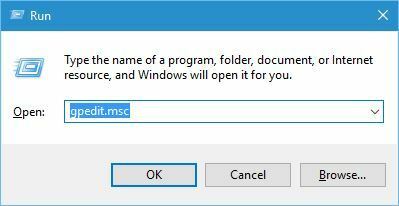
- În panoul din stânga navigați la Configurare computer apoi la Instrumente administrative și selectați Sistem. În panoul din dreapta faceți dublu clic Specificați setările pentru instalarea opțională a componentelor ... setare.
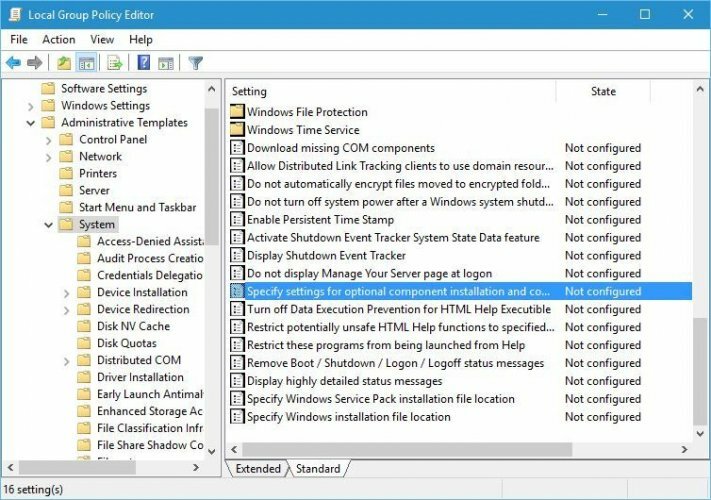
- Selectați Activat, și introduceți locația pe care doriți să o utilizați pentru reparații. Clic aplica și O.K pentru a salva modificările.
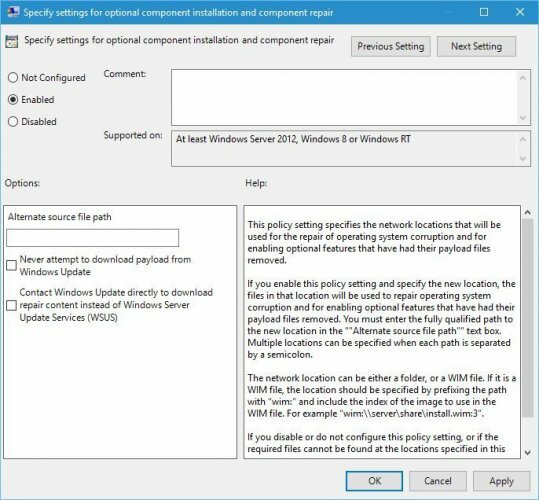
- După ce închizi Editor de politici de grup rulați din nou scanarea DISM.
9. Folosiți Windows 10 ISO pentru a repara Windows 10

- Descărcați Windows 10 ISO de pe site-ul Microsoft. Alternativ, puteți utiliza Instrumentul de creare a media.
- După ce descărcați fișierul ISO, faceți dublu clic pe el pentru a-l monta.
- Odată ce ISO este montat, deschideți-l și rulați setup.exe fişier.
- Urmați instrucțiunile pentru a face upgrade Windows 10.
10. Rulați wsreset
- presa Tasta Windows + R si intra wsreset.exe.
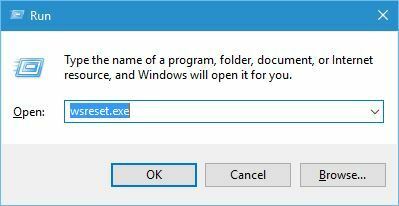
- presa introduce sau faceți clic O.K și așteptați finalizarea procesului.
11. Creați un cont de utilizator nou
- Deschideți aplicația Setări și accesați Conturi, apoi du-te la Familia și alți utilizatori.
- Clic Adăugați pe altcineva pe acest computer buton.

- Clic Nu am informațiile de conectare ale acestei persoane.
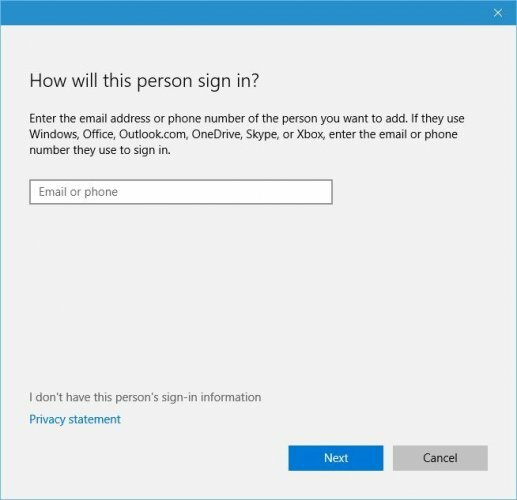
- Clic Adăugați un utilizator fără un cont Microsoft.
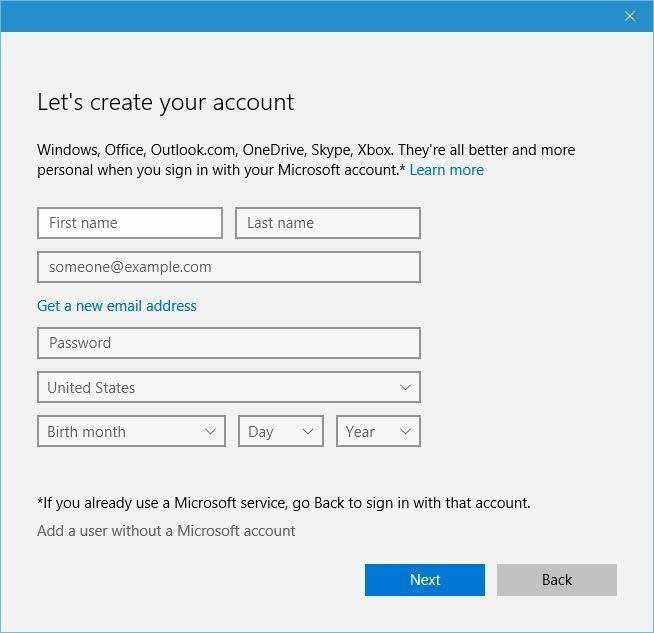
- Introduceți numele noului utilizator. Dacă doriți, puteți adăuga și o parolă pentru a proteja noul cont. După ce ați terminat, faceți clic pe Următorul buton.
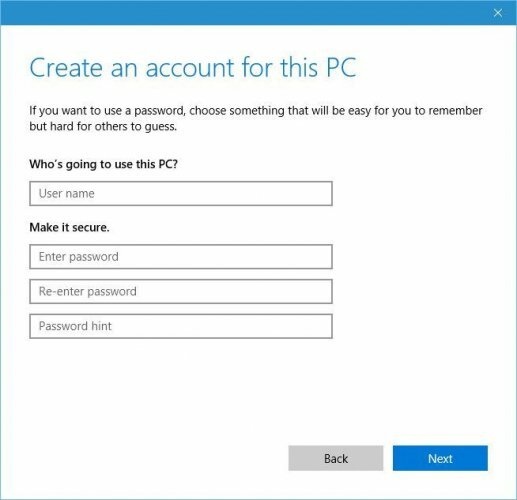
- După crearea unui nou utilizator, comutați la acesta și verificați dacă problema persistă.
Dacă problema nu apare în noul dvs. cont de utilizator, vă recomandăm să vă mutați toate fișierele personale și să treceți la acesta permanent.
Nu puteți crea un cont de utilizator nou în Windows 10? Iată cum puteți face acest lucru cu ușurință
12. Descărcați actualizările necesare în fundal
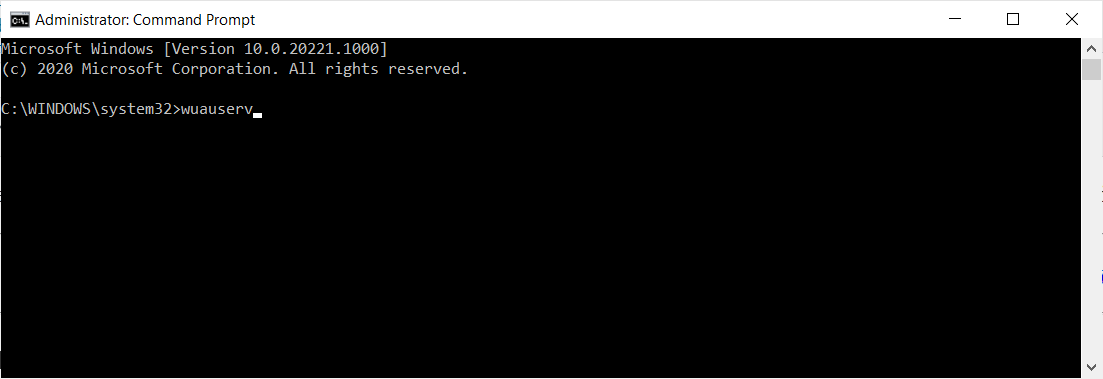
- start Prompt de comandă ca administrator.
- Introduceți fișierul net stop wuauserv comanda și apăsați Enter. După aceea, introduceți următoarea comandă și apăsați Enter
- pentru a detecta și descărca actualizările necesare:
wuauclt / detectnow
Notă: Aceasta este doar o soluție potențială și s-ar putea să nu fie soluția permanentă, dar o puteți încerca în continuare pe computer.
13. Reactivați serviciul Firewall Windows Defender
- Deschide Servicii fereastră. Pentru aceasta, apăsați tasta Tasta Windows + R si intra services.msc. presa introduce sau faceți clic O.K.
- Cand Servicii fereastra se deschide localizați Paravan de protecție Windows Defender service și faceți dublu clic pe el.
- Asigurați-vă că Tipul de pornire este setat sa Automat.
- Apasă pe Stop pentru a opri serviciul și apoi faceți clic pe start pentru a porni din nou.
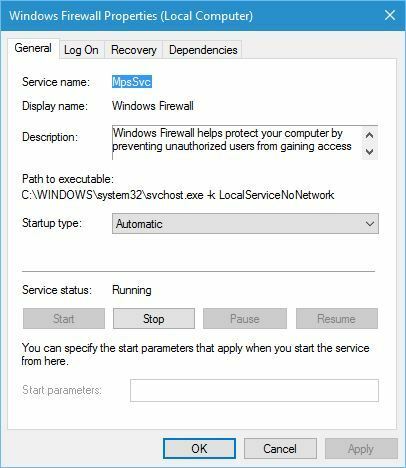
- Clic aplica și O.K pentru a salva modificările.
14. Verificați valorile registrului
- start Editor de registru și du-te la
HKEY_LOCAL_MACHINESOFTWAREMicrosoftWindows NTCVersion curenttasta din panoul din stânga.
- start Editor de registru și du-te la
- În panoul din dreapta găsiți următoarele șiruri: ID ediție și Numele produsului. Asigura-te ca ID ediție și Numele produsului potriviți versiunea de Windows 10 pe care o utilizați. În cazul nostru, ID ediție este setat sa Profesional in timp ce ID produs este setat sa Windows 10 Pro.
- Dacă valorile nu se potrivesc cu versiunea dvs. de Windows 10, modificați-le.
Din anumite motive necunoscute, valorile din registrul dvs. se pot modifica și acest lucru poate provoca apariția acestei probleme. Potrivit utilizatorilor, ID ediție și Numele produsului s-au schimbat de la Windows 10 Pro la Windows 10 Enterprise și acest lucru a cauzat apariția acestei erori.
Înregistrarea serviciului lipsește sau este coruptă eroarea poate cauza multe probleme pe computerul dvs. Windows 10, dar, după cum puteți vedea, această eroare poate fi remediată utilizând una dintre soluțiile noastre.
 Încă aveți probleme?Remediați-le cu acest instrument:
Încă aveți probleme?Remediați-le cu acest instrument:
- Descărcați acest instrument de reparare a computerului evaluat excelent pe TrustPilot.com (descărcarea începe de pe această pagină).
- Clic Incepe scanarea pentru a găsi probleme cu Windows care ar putea cauza probleme PC.
- Clic Repara tot pentru a remedia problemele cu tehnologiile brevetate (Reducere exclusivă pentru cititorii noștri).
Restoro a fost descărcat de 0 cititori luna aceasta.
![Cele mai bune microfoane Røde de cumpărat [Ghidul 2021]](/f/289734a384fc692d3f4eb08d93a327ff.jpg?width=300&height=460)
